Salve vídeos do YouTube como arquivos de áudio e transfira-os para seu iPhone, iPad ou iPod em segundos. Encontre músicas livres de direitos autorais no YouTube, baixe-as com o 4K YouTube to MP3 e escute-as fora de casa, onde quer que você esteja. Antes de começar, leia nosso aviso de isenção de responsabilidade sobre licenciamento de conteúdo para evitar ações judiciais.
Como baixar listas de reprodução de músicas do YouTube para iPhone, iPod ou iPad no Windows
1. Execute o 4K YouTube to MP3.
2. Clique em Ferramentas > Preferências na barra de menus. Uma janela com configurações será aberta.


3. Selecione a qualidade, o formato M4A e a pasta de saída. Feche a janela para salvar as preferências.

4. Copie o link para a lista de reprodução do YouTube que você deseja baixar.

5. Clique no botão Colar Link no aplicativo.

Quando a playlist for baixada para seu computador, faça o seguinte:
1. Abra o iTunes e clique no botão iPhone/iPad/iPod perto do canto superior esquerdo da janela do iTunes.
2. Clique em Compartilhamento de arquivos, selecione o aplicativo Apple Music na lista e clique em Adicionar.
3. Selecione os arquivos da playlist do YouTube baixada e clique em Adicionar para transferi-los.
Como baixar playlists de música do YouTube para o iPhone, iPod ou iPad no macOS
Observação: Como a Apple removeu o iTunes do macOS 10.15 Catalina e todas as versões posteriores, mostraremos dois jeitos de baixar músicas do YouTube para o iOS — um para o macOS até a versão 10.14, em que o iTunes ainda está disponível, e outro para o macOS a partir da versão 10.15.
On macOS version 10.15 Catalina and newer
1. Execute o 4K YouTube to MP3.
2. Clique em Ferramentas > Preferências na barra de menus. Uma janela com configurações será aberta.


3. Selecione a qualidade, o formato M4A e a pasta de saída. Feche a janela para salvar as preferências.
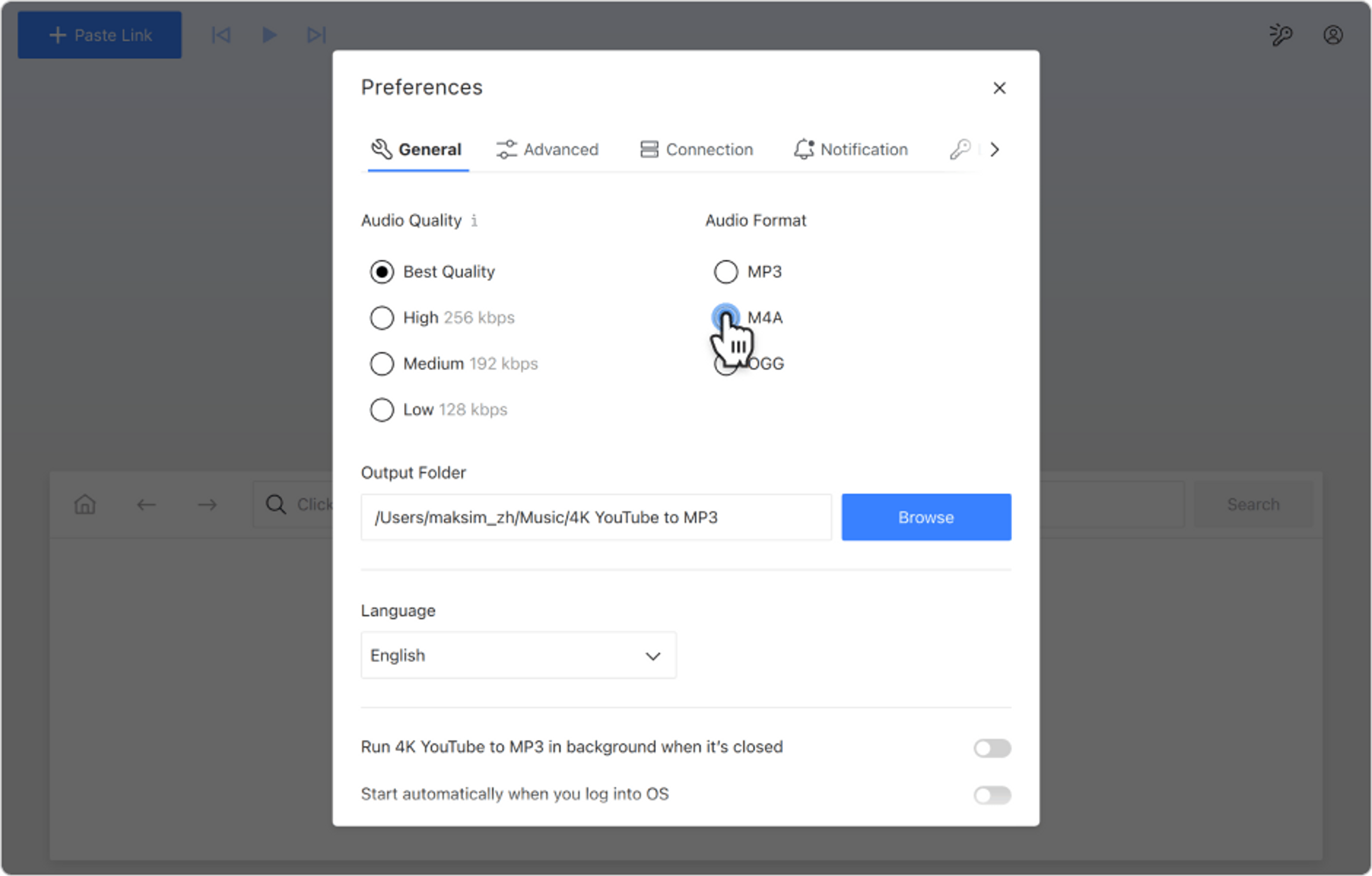
4. Copie o link para a lista de reprodução do YouTube que você deseja baixar.

5. Clique no botão Colar Link no aplicativo.

Quando a playlist for baixada para seu computador, faça o seguinte:
1. Ative a opção Sincronizar Biblioteca com o Apple Music caso ainda não o tenha feito.
2. Abra o Apple Music.
3. Clique em Arquivos na parte superior da janela, depois clique em Importar.
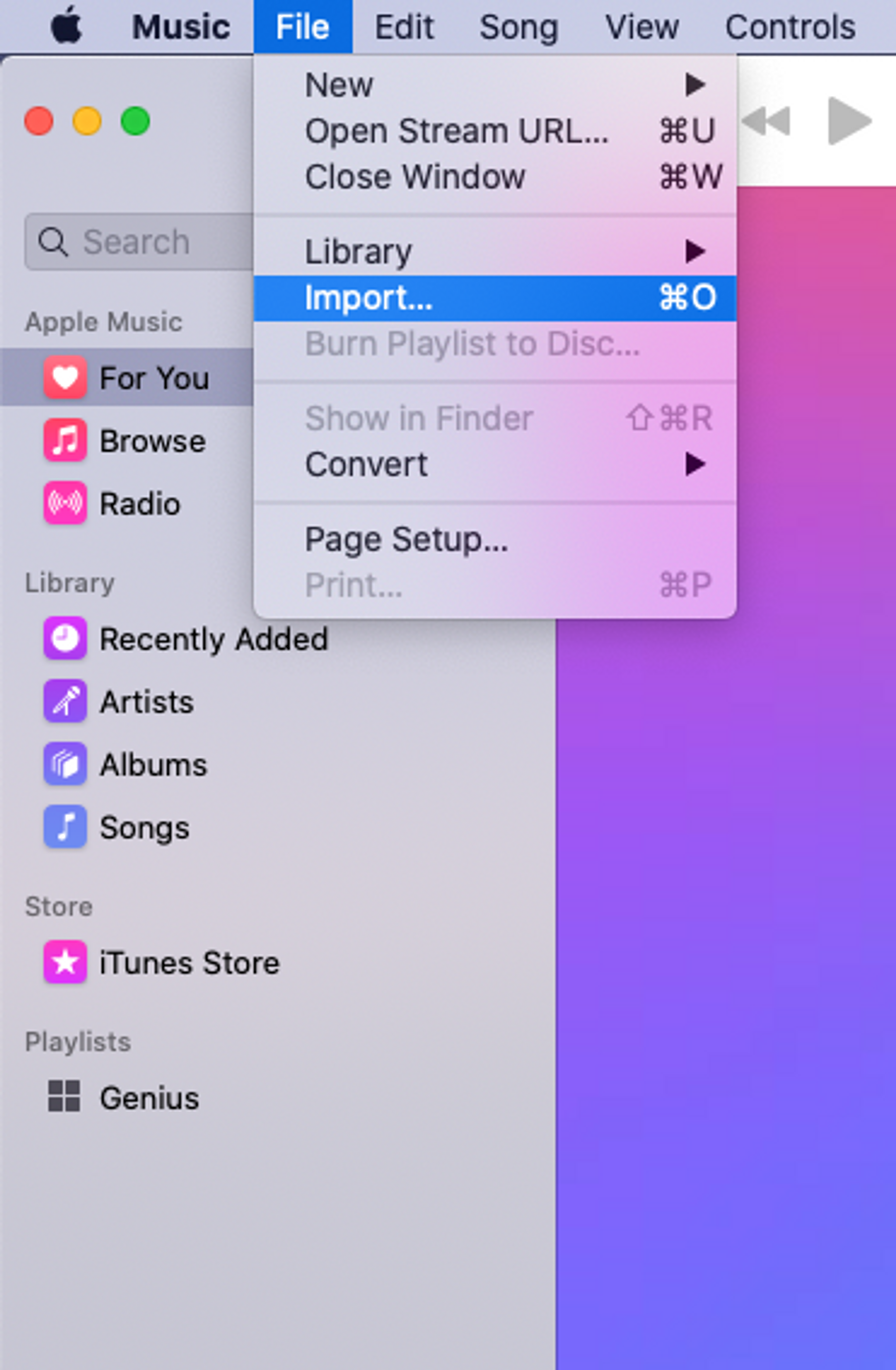
4. Arraste os arquivos baixados para a janela Música.
On macOS version 10.14 Mojave and older
1. Execute o 4K YouTube to MP3.
2. Clique em Ferramentas > Preferências na barra de menus. Uma janela com configurações será aberta.


3. Selecione a qualidade, o formato M4A e a pasta de saída. Feche a janela para salvar as preferências.

4. Copie o link da playlist do YouTube no seu navegador.

5. Clique no botão Colar link no 4K YouTube to MP3. O download começará imediatamente.

Quando a playlist for baixada para seu computador, faça o seguinte:
1. Ative a opção Sincronizar Biblioteca com o Apple Music caso ainda não o tenha feito.
2. Abra o iTunes, selecione Música na lista na seção Compartilhamento de Arquivos.
3. Arraste e solte os arquivos baixados de uma pasta para o ícone Música para transferi-los.
How to Download YouTube Music Playlists to iPhone, iPod or iPad on Ubuntu
1. Execute o 4K YouTube to MP3.
2. Clique em Ferramentas > Preferências na barra de menus. Uma janela com configurações será aberta.


3. Selecione a qualidade, o formato M4A e a pasta de saída. Feche a janela para salvar as preferências.

4. Copie o link para a lista de reprodução do YouTube que você deseja baixar.

5. Clique no botão Colar Link no aplicativo.

Quando a playlist for baixada para seu computador, faça o seguinte:
1. Ative a opção Sincronizar Biblioteca com o Apple Music caso ainda não o tenha feito.
2. Abra o iTunes e clique no botão iPhone/iPad/iPod próximo ao canto superior esquerdo da janela do iTunes.
3. Clique em Compartilhamento de arquivos, selecione o aplicativo Apple Music na lista e clique em Adicionar.
4. Para transferi-los, selecione os arquivos das listas de reprodução baixadas do YouTube e clique em Adicionar.
Você também pode assistir a um guia de vídeo completo sobre como usar o YouTube 4K para MP3.